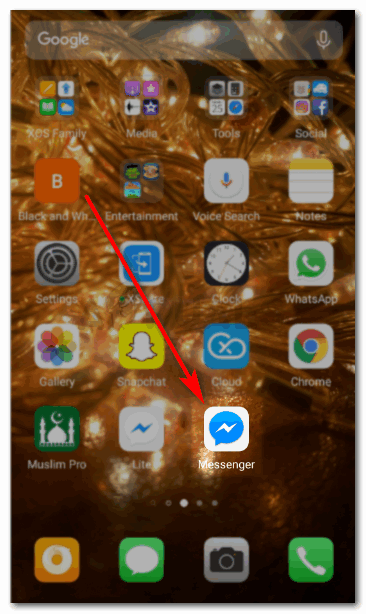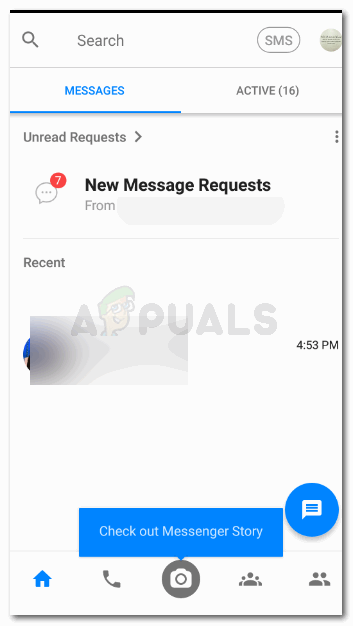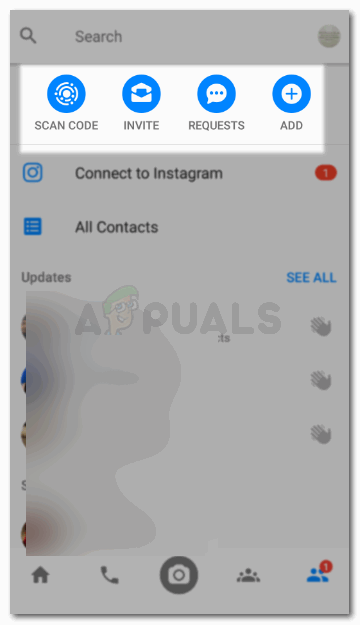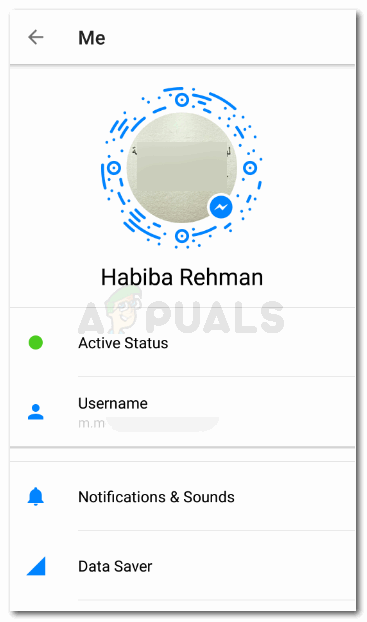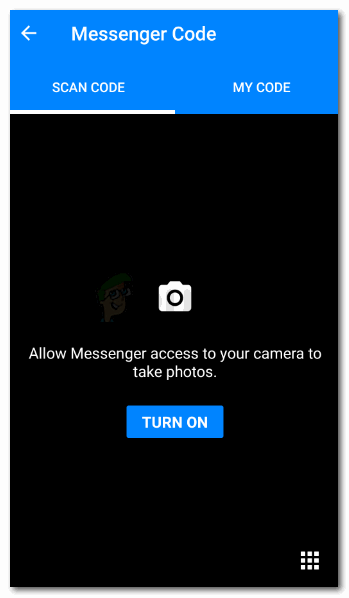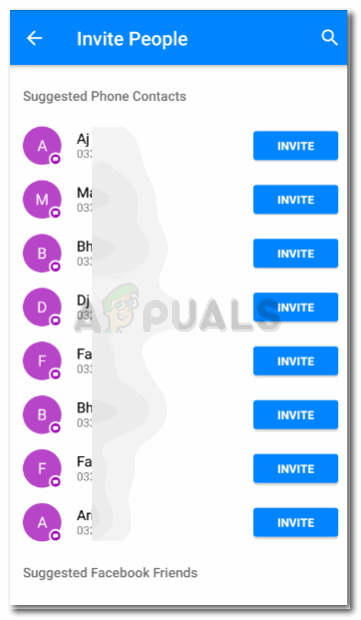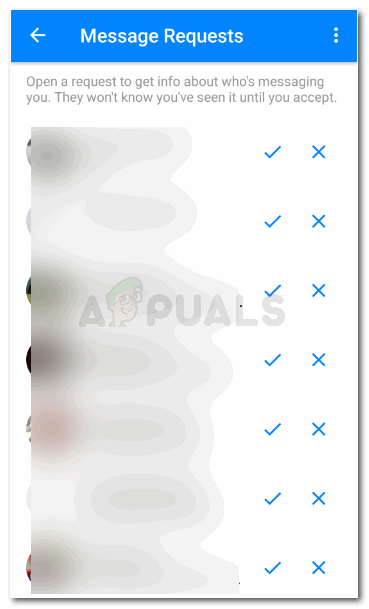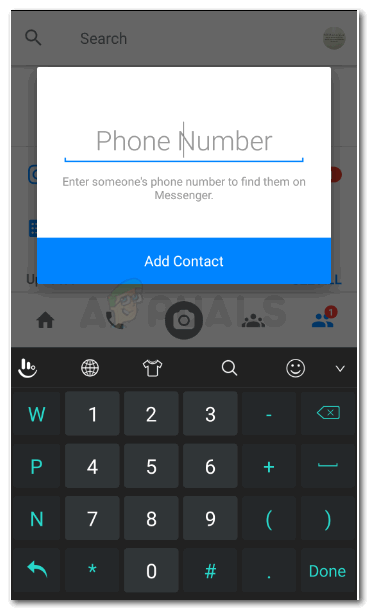मैसेंजर पर एक मित्र जोड़ें
संदेश प्राप्त करने और संदेश भेजने के लिए फेसबुक उपयोगकर्ता अपने फोन पर फेसबुक ‘मैसेंजर एप का उपयोग कर सकते हैं। वे एप से भी कॉल कर सकते हैं। ऐप में अब एक सुविधा भी है जो आपको अपने फोन में सामान्य मैसेजिंग सुविधा के बजाय मैसेंजर का उपयोग करने की अनुमति देती है ताकि आपके सभी संदेश एक ही स्थान पर हों। आप मैसेंजर पर संपर्क जोड़ सकते हैं, चाहे ये लोग आपकी फेसबुक सूची में हों या नहीं। यह महत्वपूर्ण नहीं है कि आपके फेसबुक मैसेंजर पर केवल आपकी फेसबुक सूची के लोग ही दिखाई दें।
आपके मैसेंजर में किसी को जोड़ने का सिर्फ एक तरीका नहीं है। आप अपने मैसेंजर में अपने नंबर को मैन्युअल रूप से जोड़कर, अपने मैसेंजर में आमंत्रित करके, अपने मैसेंजर कोड को स्कैन करके और उस मित्र से अनुरोध स्वीकार कर सकते हैं जिसे आप जोड़ना चाहते हैं। अपने फेसबुक मैसेंजर में संपर्क जोड़ने के लिए नीचे दिए गए चरणों का पालन करें।
- यदि आपने फेसबुक पर एक मित्र जोड़ा है, तो वे आपकी मैसेंजर सूची में स्वचालित रूप से दिखाएंगे क्योंकि मैसेंजर और फेसबुक इस तरह से जुड़े हुए हैं। आपको फेसबुक के संदेशों के साथ-साथ मैसेंजर पर भी संदेश दिखाई देंगे।
- जब आपके पास अपने फेसबुक अकाउंट पर मित्र नहीं है, तो आप उन्हें हमेशा अपने मैसेंजर में मैन्युअल रूप से जोड़ सकते हैं। आइए जानें कि चार अलग-अलग तरीकों से कैसे करें।
- खुला हुआ आपका मैसेंजर ऐप।
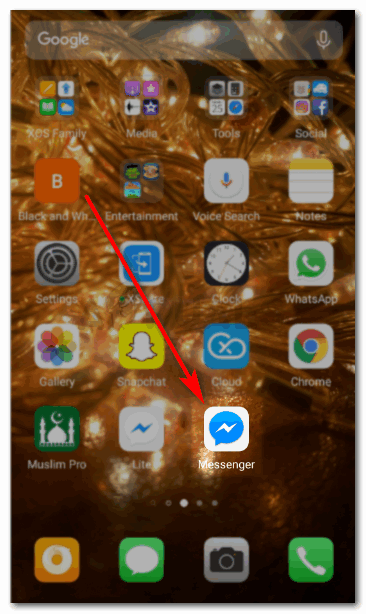
अपने फोन पर मैसेंजर एप्लिकेशन खोलें
- आपको होमपेज पर अपने सभी संदेश मिलेंगे। जैसा कि नीचे चित्र में दिखाया गया है।
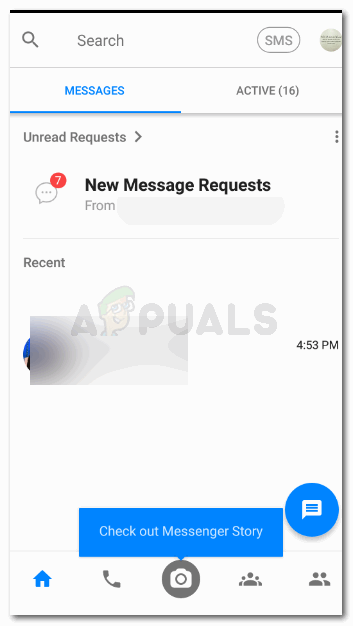
आपका मुखपृष्ठ यह आपको उन सभी संदेशों को दिखाएगा जो आपने फेसबुक पर प्राप्त किए हैं।
- अब मैसेंजर में किसी को नया जोड़ने के लिए, आपको क्लिक करना होगा आइकन जो दो-आकृति प्रकार के आइकन दिखाता है।
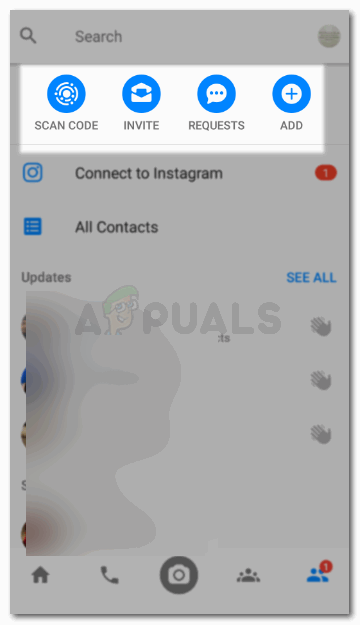
स्क्रीन के अंत में बार में अंतिम आइकन वह है जिस पर आपको क्लिक करने की आवश्यकता है। मेरा संस्करण एक पुराना हो सकता है, इसलिए इस आइकन का प्लेसमेंट अलग-अलग फोन के लिए भिन्न हो सकता है। बस याद रखें कि आइकन कैसा दिखता है।
यहां, आपके मैसेंजर पर पहले से मौजूद सभी लोग दिखाई देंगे, जिन्हें उनके नाम के ठीक सामने आइकन के माध्यम से लहराया जा सकता है। इस पृष्ठ के सबसे ऊपरी स्थान पर, आपको चार विकल्प दिखाई देंगे। स्कैन कोड, निमंत्रण, अनुरोध और जोड़ें। ये चार विकल्प हैं जिन पर क्लिक करके आप अपने मैसेंजर में किसी को भी जोड़ सकते हैं।
- स्कैन कोड : प्रत्येक मैसेंजर उपयोग में एक उत्पन्न स्कैन कोड होता है, जो उनके मैसेंजर खाते के लिए एक पहचान के रूप में कार्य करता है। इसलिए यदि आप किसी को जानते हैं और उन्हें अपने दूत में जोड़ना चाहते हैं, तो आप अपने फोन से उनके स्कैन कोड को स्कैन कर सकते हैं। लेकिन इसके लिए आपको उनके फोन से उनका कोड देखना होगा और उसकी तस्वीर क्लिक करनी होगी जैसा कि नीचे दी गई तस्वीरों में दिखाया गया है।
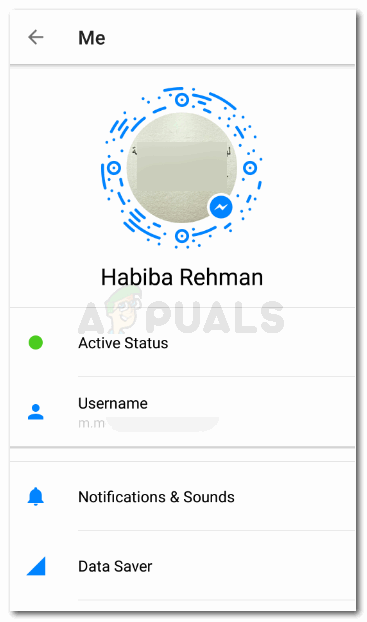
स्कैन कोड तस्वीर के चारों ओर नीली-कोडित लाइनें है।
यह एक स्कैन कोड कैसा दिखता है, अगर किसी को आपको मैसेंजर पर जोड़ना है, तो वे स्कैन कोड आइकन पर क्लिक करके, इस कोड को स्कैन करेंगे, जो उन्हें इस तक ले जाएगा और इसके चित्र पर क्लिक करें जैसा कि पहले उल्लेख किया गया है:
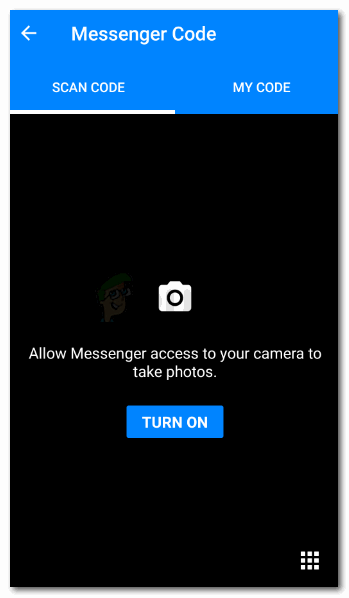
स्कैन कोड की तस्वीर क्लिक करने के लिए कैमरा खुलेगा
- आमंत्रण : यदि आप मैसेंजर पर किसी ऐसे व्यक्ति को जोड़ना चाहते हैं जिसके पास ऐप मैसेंजर नहीं है, तो आप उन्हें इस ऐप को डाउनलोड करने के लिए 'आमंत्रित' कर सकते हैं। इसके लिए, आप इनविट आइकन पर क्लिक करेंगे जो आपको इस तक ले जाएगा।
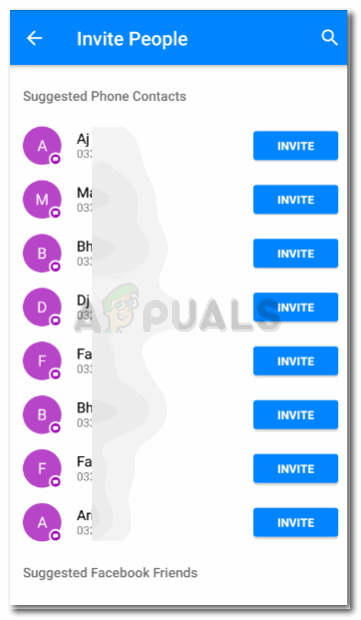
जिन लोगों के पास मैसेंजर एप्लिकेशन नहीं है, वे सभी यहां दिखाई देंगे।
यह मेरे संपर्कों के उन सभी लोगों की सूची है जिनके पास मैसेंजर ऐप नहीं है। मैं उनके नाम के सामने नीले रंग के निमंत्रण बटन पर क्लिक करूंगा, उस व्यक्ति को अपने मैसेंजर पर आमंत्रित करने के लिए, और एक बार जब वे इसे स्वीकार कर लेंगे और ऐप डाउनलोड कर लेंगे, तो वे स्वचालित रूप से जुड़ जाएंगे।
- अनुरोध : यदि आप अपने मैसेंजर में किसी को जोड़ना चाहते हैं, तो आप उन्हें फेसबुक से एक संदेश भेज सकते हैं, और यह उन्हें संदेश अनुरोध के रूप में जाएगा। जिस मिनट पर आपके नाम और संदेश के सामने टिक या क्रॉस पर क्लिक किया जाएगा, वही यह निर्धारित करेगा कि उन्हें आपके मैसेंजर में जोड़ा जा सकता है या नहीं।
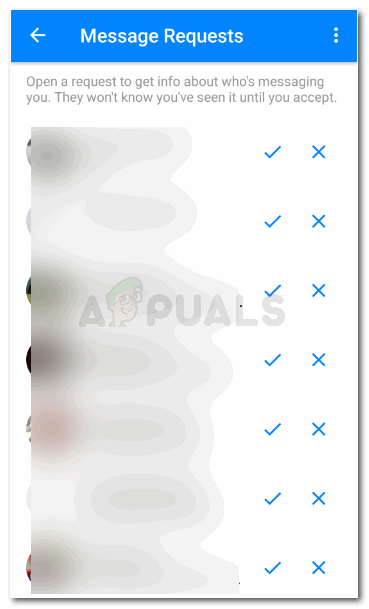
एक अनुरोध को स्वीकार करने के लिए, टिक पर क्लिक करें, यह उन्हें आपके मैसेंजर में जोड़ देगा और जब भी ऐप के माध्यम से आपको संदेश भेजने की अनुमति देगा
- जोड़ना : अंतिम, और किसी को अपने मैसेंजर में जोड़ने का सबसे आसान तरीका मैन्युअल रूप से उनके फोन नंबर को जोड़ना है, अगर आपके पास यह है और उन्हें अपने मैसेंजर संपर्कों में जोड़ रहा है।
ऐड टैब पर क्लिक करें। एक संवाद बॉक्स दिखाई देगा जो आपसे मैसेंजर पर आपके द्वारा संपर्क करने की संख्या को जोड़ने का अनुरोध करेगा। एक बार जब आपने सही नंबर जोड़ लिया, तो आप Add Contact ब्लू टैब पर टैप कर सकते हैं।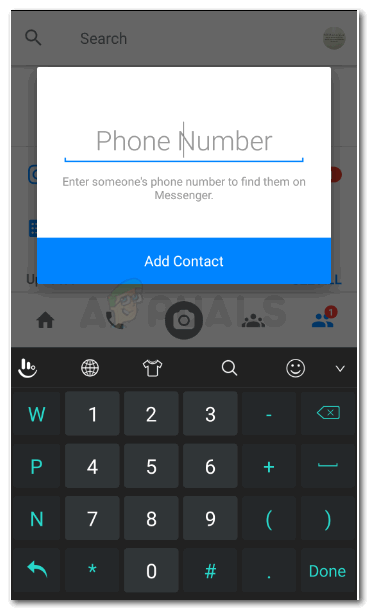
उन्हें मैसेंजर पर अपना संपर्क बनाने के लिए उनका फ़ोन नंबर जोड़ें
तो क्या कोई आपकी फेसबुक सूची में है या नहीं, या आपके पास उनका फोन नंबर है या नहीं, आप किसी को अपनी मैसेंजर सूची में जोड़ सकते हैं, एक बार वे इसे स्वीकार कर लेते हैं।